StoreFrontサーバーをCitrix Analyticsと接続
Citrix Analytics からStoreFrontサーバーに構成設定をインポートすると、StoreFrontサーバーはCitrix Analytics への接続に失敗します。
StoreFrontサーバーに構成設定をインポートする方法については、「 StoreFrontを使用したVirtual Apps and Desktops サイトのオンボード」を参照してください。
CAS Onboarding Assistant は、この記事で説明されている問題の確認とトラブルシューティングに役立ちます。詳しくは、「 Citrix Analytics サービス(CAS)オンボーディングアシスタント」を参照してください。
この問題のトラブルシューティングを行うには、次の操作を行います。
-
StoreFrontサーバーで、Citrix Analytics 地域固有のエンドポイントにpingを実行して 、StoreFrontサーバーとCitrix Analytics サーバー間の接続をテストします。また、 前提条件が満たされていることを確認します 。
注
StoreFrontサーバーでは、地域固有のエンドポイントに直接pingを実行するか、Webブラウザーを開いて地域固有のエンドポイントにアクセスすることで、接続をテストできます。
-
StoreFrontサーバーで詳細ログを有効にして、ログをトレースします。詳細ロギングについて詳しくは、 CTX139592の記事を参照してください。
-
インターネットインフォメーションサービス (IIS) マネージャを開き、次の点を確認します。
-
StoreFrontサイトがIISのデフォルトサイトの下にある場合、IISはStoreFrontサイトを再起動します。
-
StoreFrontサイトが他のドライバーにあるか、デフォルトサイトにない場合は、コマンドウィンドウを開いて次のように入力します
iisreset。
-
-
次のコマンドを実行して、Citrix Analytics の設定をインポートします。
Import-STFCasConfiguration -Path "configuration file path" -
次のコマンドを実行して、インポートした設定を確認します。
Get-STFCasConfiguration -
StoreFrontサイトが他のドライバー内にあるか、デフォルトサイトの下にない場合は、コマンドウィンドウを開きます。StoreFrontサイトにCitrix Analytics の設定を読み取らせるには
iisresetを入力します -
StoreFrontの詳細ログファイルを次の場所から取得します。
C:\Program Files\Citrix\Receiver StoreFront\Admin\trace上記の場所には、イベントビューアで開くことができる複数のsvclogファイルがあります。
-
Microsoft サービストレースビューアを使用して、次のログを開きます。
-
StoreFrontログ
-
ローミングサイトの詳細ログ
-
-
ログで、 CASConfigurationManager セクションと Citrix Analytics サーバー情報が利用可能であることを確認します。
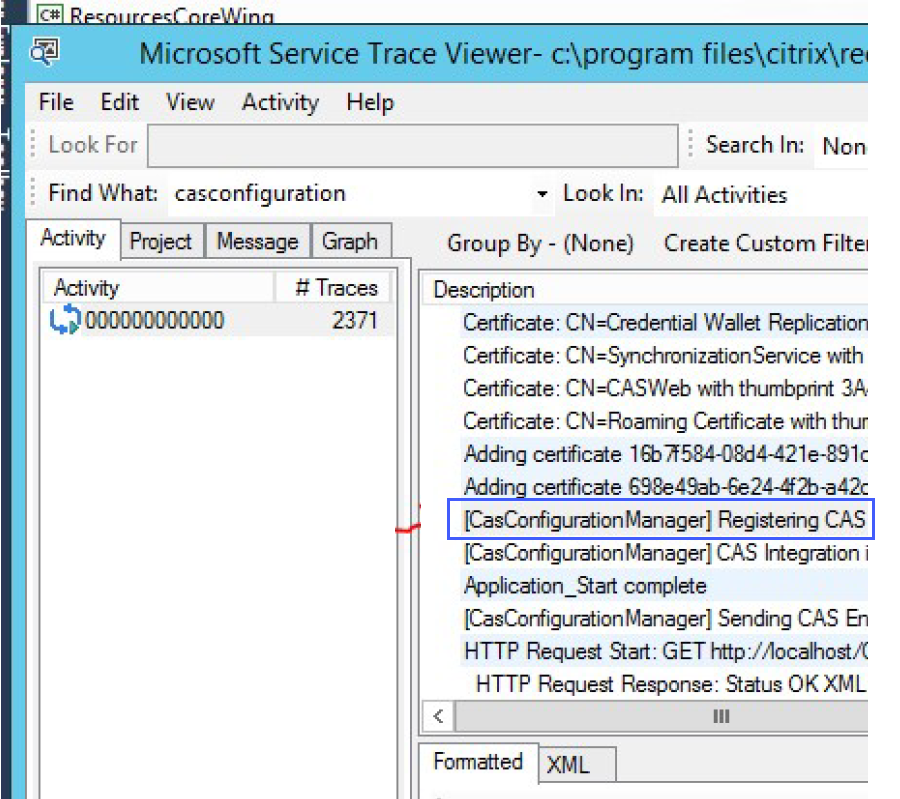
-
CASConfigurationManager セクションが使用できない場合は、にあるローミングサイトの web.config
roaming site\folderファイルを開きます。 -
web.configファイルで[ CASConfiguration ]セクションを探し、Citrix Analytics サーバーの情報が利用可能であることを確認します。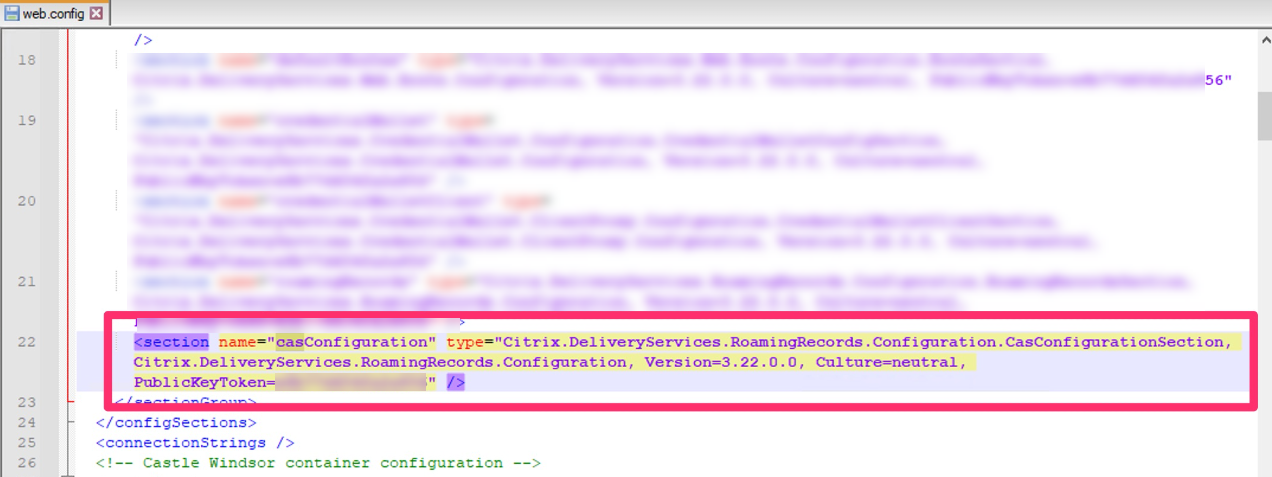
-
StoreFrontサーバーがインストールされているWindowsサーバーマシンで、以下を確認します。
-
TLS 1.2 クライアントは有効になっています。
-
次の暗号スイートのうち少なくとも 1 つが有効になっている。
-
TLS_ECDHE_RSA_WITH_AES_256_GCM_SHA384 -
TLS_ECDHE_RSA_WITH_AES_128_GCM_SHA256 -
TLS_DHE_RSA_WITH_AES_256_GCM_SHA384 -
TLS_DHE_RSA_WITH_AES_128_GCM_SHA256
-
TLS 暗号スイートの順序を設定する方法については、 Microsoft のドキュメントを参照してください。
-
-
Windows Server 2012 マシンを使用している場合は、Diffie-Hellman Exchange (ECDHE/DHE) が有効になっていることを確認します。
-
StoreFrontサーバーがインストールされているWindows Serverマシンに、 Microsoftのドキュメントに記載されているレジストリ設定が含まれている必要があることを確認します。
重要
:グループポリシーを使用して TLS/SSL 暗号スイートを更新します。TLS/SSL 暗号スイートを手動で変更しないでください。グループポリシーの使用方法の詳細については、 Microsoft のドキュメントを参照してください。
たとえば、Windows Server マシンで次のレジストリ設定を使用できる必要があります。
TLS 1.2 クライアント:
[HKEY_LOCAL_MACHINE\SYSTEM\CurrentControlSet\Control\SecurityProviders\SCHANNEL\Protocols\TLS 1.2\Client] "Enabled"=dword:00000001 [HKEY_LOCAL_MACHINE\SYSTEM\CurrentControlSet\Control\SecurityProviders\SCHANNEL\Protocols\TLS 1.2\Client] "DisabledByDefault"=dword:00000000 <!--NeedCopy-->Diffie-Hellman KEAs:
[HKEY_LOCAL_MACHINE\SYSTEM\CurrentControlSet\Control\SecurityProviders\SCHANNEL\KeyExchangeAlgorithms\Diffie-Hellman] "Enabled"=dword:ffffffff [HKEY_LOCAL_MACHINE\SYSTEM\CurrentControlSet\Control\SecurityProviders\SCHANNEL\KeyExchangeAlgorithms\ECDH] "Enabled"=dword:ffffffff <!--NeedCopy-->AES-128/AES-256 暗号:
[HKEY_LOCAL_MACHINE\SYSTEM\CurrentControlSet\Control\SecurityProviders\SCHANNEL\Ciphers\AES 128/128] "Enabled"=dword:ffffffff [HKEY_LOCAL_MACHINE\SYSTEM\CurrentControlSet\Control\SecurityProviders\SCHANNEL\Ciphers\AES 256/256] "Enabled"=dword:ffffffff <!--NeedCopy-->SHA256/SHA384 ハッシュ:
[HKEY_LOCAL_MACHINE\SYSTEM\CurrentControlSet\Control\SecurityProviders\SCHANNEL\Hashes\SHA256] "Enabled"=dword:ffffffff [HKEY_LOCAL_MACHINE\SYSTEM\CurrentControlSet\Control\SecurityProviders\SCHANNEL\Hashes\SHA384] "Enabled"=dword:ffffffff <!--NeedCopy-->